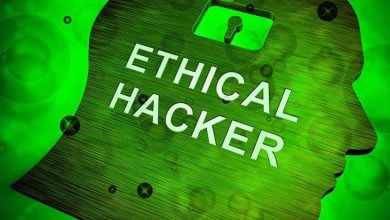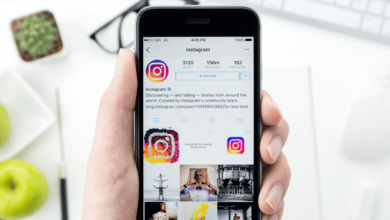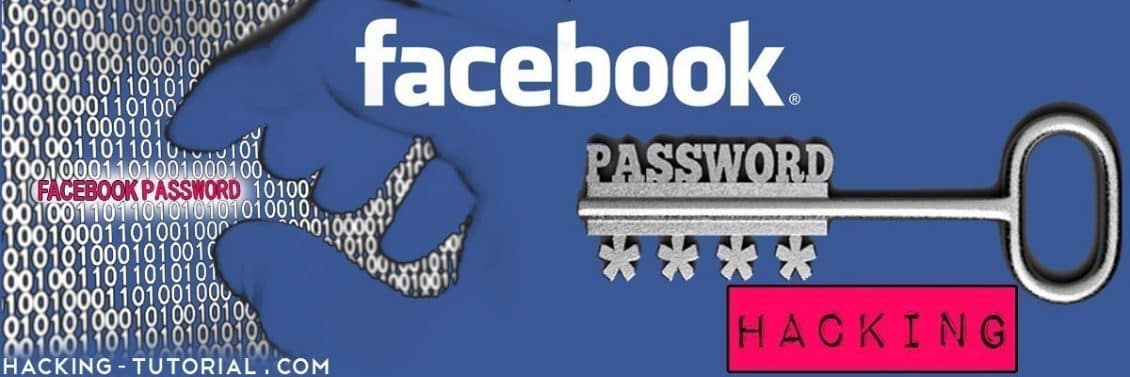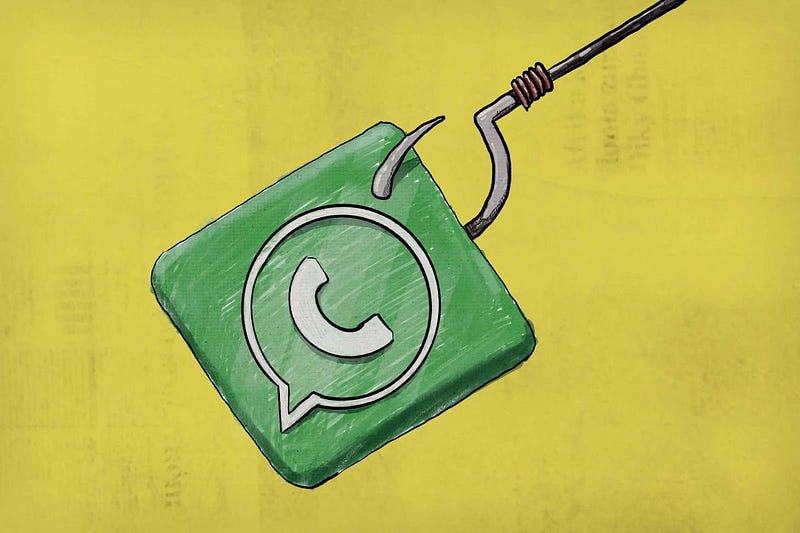نعلم جميعًا أنَّ الأوامر التي يُمكن تنفيذها في موجه الأوامر (CMD) هي واحدة من أقوى الأدوات في Windows. اليوم سنقوم بمشاركة أوامر CMD أو MS-DOS المُميزة التي يجب أن تعرفها إذا كنت تُريد أن تكون مخترقًا. لذلك ، إذا كنت قد وضعت في عقلك في أن تُصير هاكر أخلاقي، يمكنك تعلم استخدام أفضل أوامر CMD المُستخدمة في القرصنة.
في هذه المقالة، سنقدم لك دليلًا شاملًا حول كيفية تعلم مهارات الاختراق. سنغطي جميع الموضوعات الأساسية والمتقدمة التي تحتاج إلى معرفتها لبدء الاختراق.
قبل أن نبدأ، من المهم أن نلاحظ أن الاختراق قد يكون غير قانوني في بعض البلدان. إذا كنت تُفكر في تعلم مهارات الاختراق، فيجب عليك إجراء بحثك لمعرفة ما إذا كان قانونيًا في بلدك. تحقق من القرصنة الأخلاقية: ما هي مراحل اختبار الاختراق؟
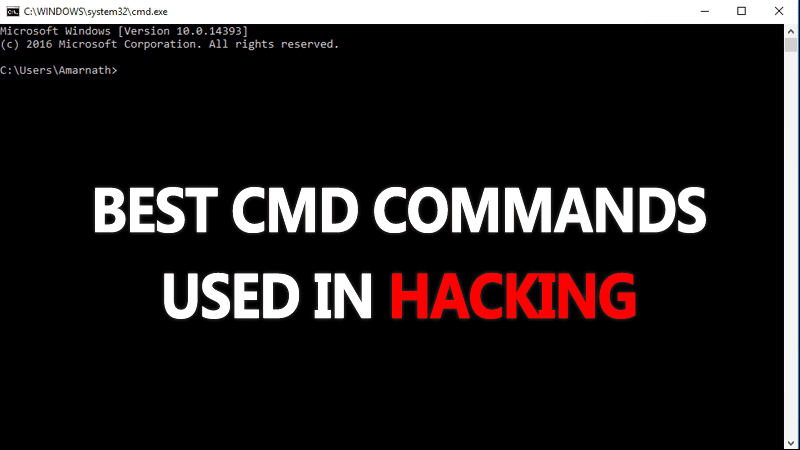
أفضل أوامر CMD المُستخدمة في الاختراق
يُعتبر موجه الأوامر هو مُترجم سطر الأوامر على Windows. بمساعدة CMD ، يمكنك القيام بأي شيء تقريبًا باستخدام الكمبيوتر / الكمبيوتر المحمول. لا يُمكن أن نعرض ما يُمكن أن يفعله CMD بالضبط! ومع ذلك ، يعرف المخترقون أو بعض المُستخدمين المحترفين كيفية الاستخدام الكامل لـ Command Prompt.
هنا في هذه المقالة ، سوف نعرض لك قائمة أفضل أوامر CMD التي يستخدمها المُخترقون. لذلك ، إذا كنت قد ترغب في أن تُصبح هاكرًا ، يُمكنك تعلم استخدام أفضل أوامر CMD المُستخدمة في القرصنة.
# 1 Ping
يُستخدم هذا الأمر لاتصال الإنترنت لإرسال بعض حزم البيانات إلى عنوان ويب مُعين ثم يتم إرسال هذه الحزم إلى الكمبيوتر الخاص بك. يظهر الاختبار ببساطة مقدار الوقت المُستغرق للوصول إلى العنوان المُحدد. بكلمات بسيطة ، يُساعدك ذلك على معرفة ما إذا كان المُضيف الذي تقوم بتجربته لايزال يعمل بشكل جيد.
يُمكنك استخدام الأمر Ping عندما تحتاج إلى التحقق من أنَّ الكمبيوتر المُضيف يُمكنه الاتصال بشبكة TCP/IP ومواردها.
على سبيل المثال ، يُمكنك كتابة الأمر التالي الذي ينتمي إلى Google.
ping 8.8.8.8
يمكنك استبدال “8.8.8.8” بـ “www.google.com” أو أي شيء آخر ترغب في اختبار الاتصال به.
# 2 nslookup
إنها أداة سطر أوامر لإدارة الشبكة والتي تساعدك على الحصول على اسم النطاق أو تعيين عنوان IP لأي سجل DNS محدد. لنفترض أن لديك عنوان URL لموقع ويب ولكنك تريد معرفة عنوان IP الخاص به ، يمكنك ببساطة كتابة هذا في CMD
nslookup www.google.com
(استبدل Google.com بعنوان URL لموقعك الإلكتروني الذي تريد العثور على عنوان IP الخاص به)
#3 tracert
يمكنك أن تقول أن Trace Route مثل اسمه يسمح للمستخدمين بتتبع المسار أكثر من نقل IP معبأ للوصول إلى وجهة. يقوم الأمر بحساب وعرض مقدار الوقت الذي تستغرقه كل خطوة للوصول إلى الوجهة. تحتاج فقط إلى الكتابة
tracert x.x.x.x
(إذا كنت تعرف عنوان IP) أو يُمكنك كتابة:
tracert www.google.com
(إذا كنت لا تعرف عنوان IP)
# 4 ARP
يساعدك هذا الأمر على تعديل ذاكرة التخزين المؤقت ARP. يمكنك تشغيل الأمر arp-a على كل جهاز كمبيوتر لمعرفة ما إذا كانت أجهزة الكمبيوتر لديها عنوان MAC الصحيح مدرجًا لبعضها البعض لتنفيذ الأمر ping بنجاح على نفس الشبكة الفرعية.
يساعد هذا الأمر أيضًا المستخدمين على معرفة ما إذا كان أي شخص قد قام بعمل تسميم في arp في شبكاتهم المحلية.
يمكنك محاولة كتابة الأمر التالي في موجه الأوامر.
arp-a
# 5 ipconfig
هذا هو الأمر الذي يظهر كل شيء مفيد. سيعرض لك عنوان IPv6 وعنوان IPv6 المؤقت وعنوان IPv4 وقناع الشبكة الفرعية والعبارة الافتراضية وجميع الأشياء الأخرى التي تريد معرفتها.
يمكنك كتابة هذا في موجه الأوامر ”
ipconfig
# 6 netstat
إذا كنت ترغب في معرفة من يقوم بإنشاء اتصال مع جهاز الكمبيوتر الخاص بك ، فيمكنك محاولة كتابة هذا في موجه الأوامر “netstat -a” فسوف يتم عرض كل الاتصال وستتعرف على الاتصالات النشطة ومنافذ الاستماع.
يمكنك كتابة هذا في موجه الأوامر مايلي:
netstat - a
#7 Route
وهو أمر يتم استخدامه لعرض جدول توجيه IP ومعالجته في نظام التشغيل Microsoft Windows. سيوضح لك هذا الأمر جدول التوجيه والمقياس والواجهة.
يمكنك كتابة هذا في موجه الأوامر:
route print
#8 Net View
يعرض هذا الأمر قائمة كاملة من الموارد أو أجهزة الكمبيوتر أو المجالات المشتركة بواسطة الكمبيوتر المحدد.
يمكنك كتابة هذا في موجه الأوامر:
net view x.x.x.x
#9 Net User
حسنًا ، يتم استخدام هذا الأمر لتعديل التغييرات لاستخدام الحسابات على جهاز الكمبيوتر. يمكنك إضافة أو إزالة مستخدمين بمساعدة هذا الأمر
يمكنك استخدام هذه الأوامر أثناء استخدام net user
net user [<UserName> {<Password> | *} [<Options>]] [/domain] net user [<UserName> {<Password> | *} /add [<Options>] [/domain]] net user [<UserName> [/delete] [/domain]] #10 Net Use
يتم استخدام هذا الأمر للاتصال وإزالة وتكوين الاتصالات إلى الموارد المشتركة مثل طابعات الشبكة ومحركات الأقراص المعينة الأخرى. استخدام هذا الأمر معقد بعض الشيء. لذلك ، نوصي بزيارة موقع Microsoft للحصول على التفاصيل الكاملة حول كيفية استخدام هذا الأمر.
#11 Tasklist
يفتح هذا الأمر مدير المهمة بالكامل في موجه الأوامر. يحتاج المستخدمون فقط إلى إدخال قائمة المهام على CMD وسوف يرون قائمة بجميع العمليات الجارية. يمكنك معرفة جميع الأخطاء مع هذه الأوامر.
علاوة على ذلك ، يمكن أيضًا استخدام الأمر عندما تحتاج إلى إغلاق أي عملية. على سبيل المثال ، إذا كنت تريد قتل عملية PID 1532 ، فيمكنك إدخال الأمر:
taskkill /PID 1532 /F
# 12 iexplore
كما نعلم جميعًا ، يحاول المتسللون أحيانًا تنفيذ بعض التطبيقات ، مثل متصفحات الويب. لذلك ، يستخدم المتسللون خيار iexplore لتنفيذ التطبيقات وصفحات الويب. على سبيل المثال ، إذا قمت بإدخال iexplore www.dz-techs.com في موجه الأوامر ، فسيتم فتح URL في Internet Explorer.
ليس فقط هذه ، ولكن يمكنك استخدام iexplore <عنوان IP> للعثور على المواقع التي تعمل على أي عنوان IP معين. يستخدم الأمر بطرق متعددة من قبل المتسللين.
الأسئلة الشائعة
س1. ما هو الاختراق؟
الاختراق هو عملية الوصول غير المُصرح به إلى نظام أو شبكة كمبيوتر. يُمكن استخدام الاختراق لأغراض قانونية، مثل اختبار أمان النظام، أو لأغراض غير قانونية، مثل سرقة البيانات أو نشر البرامج الضارة.
س2. ما هي مهارات الاختراق التي يجب أن يعرفها الهاكر؟
هناك العديد من مهارات الاختراق التي يجب أن يعرفها الهاكر، بما في ذلك:
- تحليل البرمجيات: القدرة على فهم كيفية عمل البرامج.
- تحليل الشبكات: القدرة على فهم كيفية عمل الشبكات.
- تحليل الأنظمة: القدرة على فهم كيفية عمل الأنظمة.
- تطوير البرامج: القدرة على إنشاء برامج ضارة أو أدوات اختراق.
- المهارات الاجتماعية: القدرة على خداع الضحايا أو اختراق أمنهم.
س3. كيف يُمكنني تعلم مهارات الاختراق؟
هناك العديد من الطرق لتعلم مهارات الاختراق، بما في ذلك:
- التعلم الذاتي: يُمكن للمبتدئين التعلم الذاتي من خلال قراءة الكتب والمقالات والتعلم عبر الإنترنت. تحقق من مجموعة من أفضل تطبيقات الاختراق والتجسس الاخلاقي لـ Android.
- الدورات التدريبية: تقدم العديد من المؤسسات دورات تدريبية في مجال الاختراق.
- الممارسة: تعد الممارسة من أهم الأشياء التي يمكن للمبتدئين القيام بها لتحسين مهاراتهم في الاختراق.
س4. هل الاختراق قانوني؟
في معظم البلدان، لا يوجد قانون يُجرم الاختراق. ومع ذلك، قد تكون هناك شروط الخدمة الخاصة بالنظام أو الشبكة التي تخترقها تحظر الأنشطة غير المصرح بها.
س5. ما هي المخاطر المرتبطة بتعلم مهارات الاختراق؟
هناك بعض المخاطر المرتبطة بتعلم مهارات الاختراق، بما في ذلك:
- التعرض للمُلاحقة القانونية: إذا تم القبض عليك على اختراق نظام أو شبكة غير مصرح بها، فقد تواجه عقوبات، مثل السجن.
- التعرض للبرامج الضارة: يمكن أن تحتوي أدوات الاختراق على برامج ضارة يمكن أن تصيب جهازك.
- التعرض للخطر: يمكن أن يؤدي اختراق نظام أو شبكة غير مصرح بها إلى الكشف عن بياناتك الشخصية أو سرقتها.
س6. كيف يمكنني حماية نفسي من المخاطر المرتبطة بتعلم مهارات الاختراق؟
هناك بعض الأشياء التي يمكنك القيام بها لحماية نفسك من المخاطر المرتبطة بتعلم مهارات الاختراق، بما في ذلك:
- استخدم تطبيقات مكافحة الفيروسات ومكافحة البرامج الضارة.
- كن حذرًا بشأن أدوات الاختراق التي تستخدمها.
- اختبر مهاراتك على أنظمة أو شبكات محاكاة.
- لا تخترق أنظمة أو شبكات غير مصرح لك باختراقها.